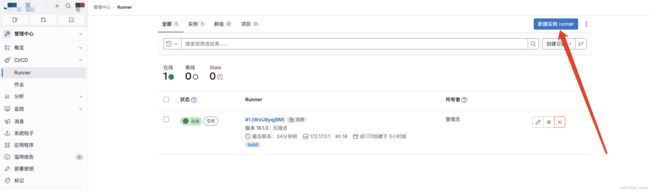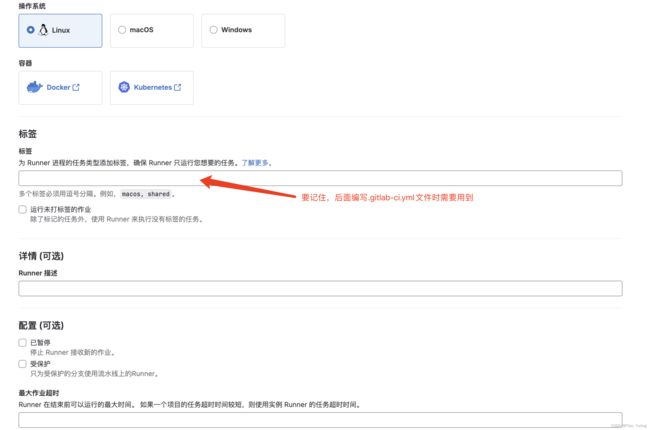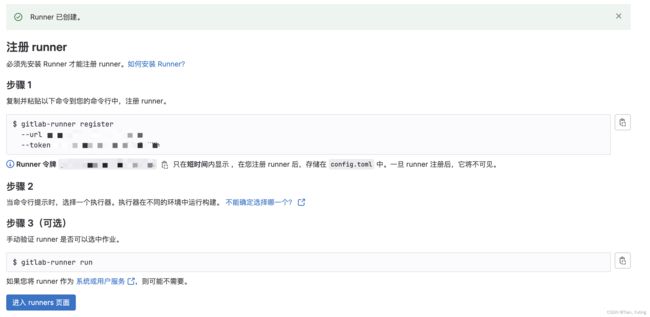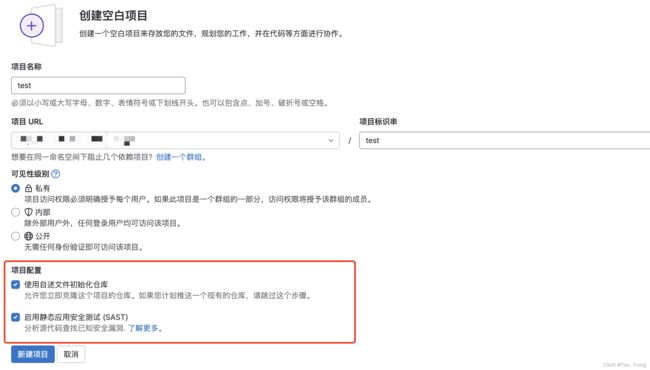Docker中gitlab以及gitlab-runner的安装与使用
1、本文主要讲述如何使用Docker安装gitlab以及gitlab-runner,并且会讲述gitlab-runner如何使用
2、gitlab部分不需要修改过多的配置即可使用,本文未讲述https配置,如有需求,可自行百度
3、Docker如何安装可以自行百度
一、Docker安装gitlab
1、使用命令直接安装gitlab最新版本(建议安装最新版本,更加安全且全面)
docker pull gitlab/gitlab-ce
2、使用命令启动gitlab
# /home/www/gitlab/config:/etc/gitlab是docker中gitlab配置映射在主机中的位置,可自己改动(主机文件位置:docker文件位置)
# /home/www/gitlab/log:/var/log/gitlab是docker中gitlab日志映射在主机中的位置,可自己改动(主机文件位置:docker文件位置)
# /home/www/gitlab/data:/var/opt/gitlab是docker中gitlab数据映射在主机中的位置,可自己改动(主机文件位置:docker文件位置)
docker run -d -p 8888:80 -p 8443:443 -p 8822:22 --name gitlab --restart always --privileged=true -v /home/www/gitlab/config:/etc/gitlab -v /home/www/gitlab/log:/var/log/gitlab -v /home/www/gitlab/data:/var/opt/gitlab gitlab/gitlab-ce:latest
3、仓库启动后,修改url地址,避免项目地址乱码
# 进入容器
docker exec -it gitlab bash
# 修改配置文件
vim /etc/gitlab/gitlab.rb
# 修改以下配置:
external_url 'http://XX.XX.XX.XX:XXXX' # IP:端口
nginx['listen_port'] = 80 # gitlab自带nginx监听80端口进行访问
# 保存退出,重启配置(重启配置会自动重启gitlab)
gitlab-ctl reconfigure
4、修改初始账号密码
# 进入已启动的gitlab容器
docker exec -it gitlab bash
# 链接数据库
gitlab-rails console -e production
# 等待链接成功后,获取用户
user = User.where(id:1).first
# 可以修改用户账号以及密码
user.username = 'XXX'
user.password = 'XXX'
# 保存修改后的数据,save后面不要忘记!的输入
user.save!
# 等gitlab页面自动部署好之后,访问上面external_url配置的地址,使用账号密码登录gitlab即可
二、Docker安装gitlab-runner
1、使用命令直接安装gitlab-runner最新版本
docker pull gitlab/gitlab-runner
2、使用命令启动gitlab-runner
# 文件映射与gitlab一致,可自行修改
docker run -d --privileged=true --name runner --restart always -v /home/www/gitlab-runner/config:/etc/gitlab-runner -v /home/www/gitlab-runner/run/docker.sock:/var/run/docker.sock -v /home/www/gitlab-runner/bin/docker:/usr/bin/docker gitlab/gitlab-runner
三、gitlab与gitlab-runner结合使用
1、进入gitlab的runner页面进行创建runner实例
2、进入后填写以下信息
选择你使用的操作系统,标签已经最大作业超时时间,本人的选择是:Linux,输入标签,
勾选了运行未打标签的作业,最大作业超时未填写,使用了系统默认的,标签需要记住,后
面编写.gitlab-ci.yml文件时需要用到
3、得到图片中的信息
4、进入gitlab-runner容器开始注册
# docker exec -it是docker进入容器的命令,这里的runner是上面docker启动容器时的名字,然后使用bash进入
docker exec -it runner bash
# 注册gitlab-runner,输入命令开始注册
gitlab-runner register
# 按照下图将信息补充完整即可,这样gitlab-runner就注册完成了
5、随意创建一个空白仓库
6、编写项目中会.gitlab-ci.yml文件后,提交更改
stages:
- test # 需要与创建runner实例时的标签一致,如果忘记了,可以去runner中查看
sast: # 名字可以自定义
stage: test # 从stages中选择
tags: # 标签可以没有
- test
script: # 执行的脚本,可以是sh,except等等
- echo "Test .gitlab-ci.yml!"
7、查看runner是否有被执行
![]()
标识runner执行成功,如果是X,则执行失败,根据失败原因自行调整
点击对勾进入下一页
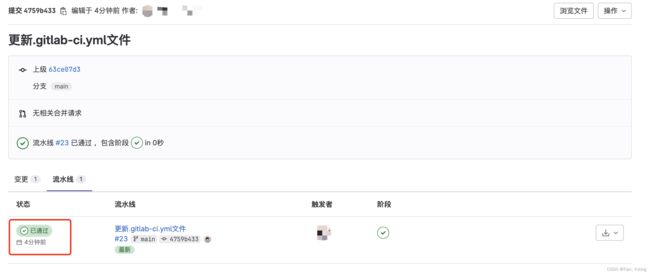
点击已通过进入下一页
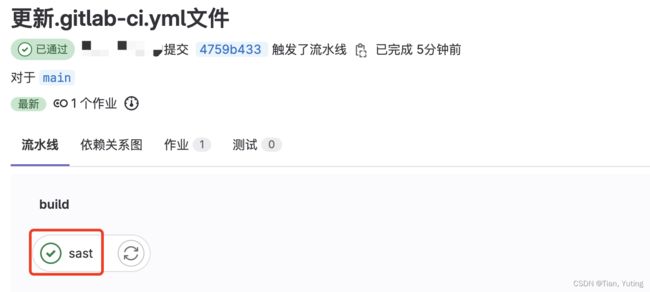
点击名字进入详情页面,如果点击后面的再次运行,则无法看到详情信息
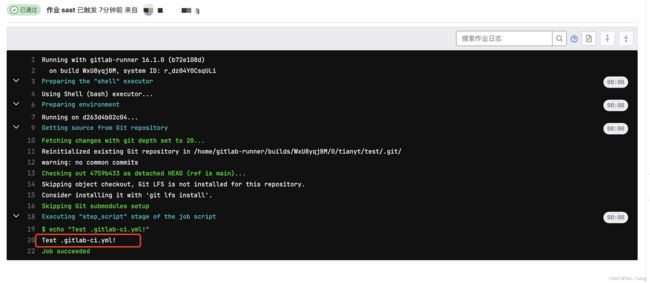
图中就显示的script所执行的命令
结语
按照以上步骤,gitlab与gitlab-runner的安装与使用就结束了,欢迎安装失败的小伙伴留言,博主看到了会及时回复